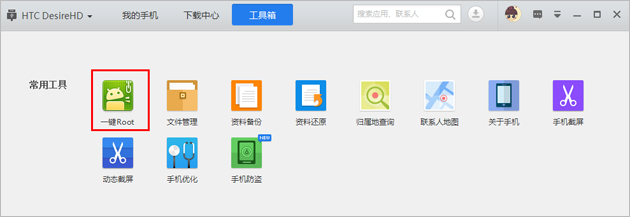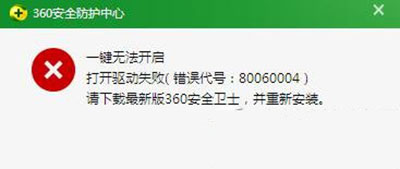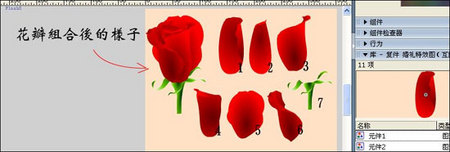萬盛學電腦網 >> 圖文處理 >> Photoshop教程 >> ps入門教程 >> Photoshop解析糖水膚色的制作方法
Photoshop解析糖水膚色的制作方法
作者:聞西 出自:IT世界
Lab顏色模式

Lab顏色模式是以兩個顏色分量a和b以及一個明度分量L來表示的,其中a的值由“綠色”漸變到“紅色”,b的值由“藍色”漸變到“黃色”,再結合“明度”的變化來模擬各種各樣的顏色。
Lab顏色模式實現糖水色調效果好、速度快,但是偏藍,且適合高調白背景的肖像照片處理,否則會影響到景物和服飾的變色,如果使用該方法只對皮膚部分進行制作,並結合畫面整體進行進一步的加工會達到比較理想的效果。
操作詳解
1.首先,打開原照片,如圖1-1所示。按下Ctrl+J快捷鍵復制出背景副本圖層,然後選擇“圖像—調整—模式Lab顏色”命令,把該圖片的顏色模式轉換為Lab模式,如圖1-2所示。

圖1-1

圖1-2
2.選擇通道面板中的“a“通道,按下“Ctrl+A”全選通道內的圖像,並按下“Ctrl+C”進行復制。接著選擇“b”通道,按下“Ctrl+V”進行粘貼。調整後,選擇Lab顏色模式,可以發現圖像的色彩上發生了變化,此時基本的糖水色調已經出來了。如圖1-3、圖1-4、圖1-5所示所示。
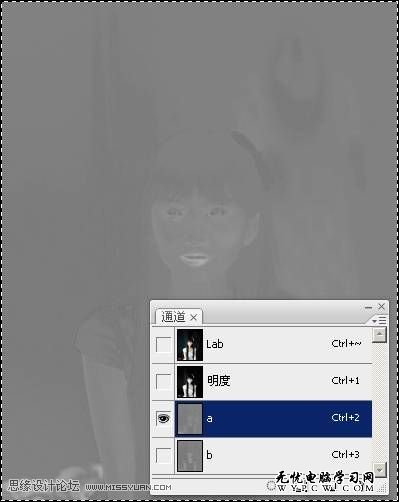
圖1-3
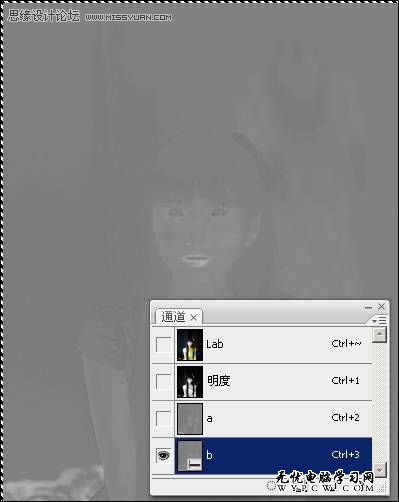
圖1-4

圖1-5
3.由於調整Lab通道後,人物嘴唇的顏色編黃,此時我們可以單擊擊圖層面板的“添加圖層蒙版”按鈕,然後選擇黑色的“畫筆工具”在蒙版層上塗抹人物的嘴唇,還原人物嘴唇的顏色,使其顯得自然些。如圖1-6所示。

圖1-6
4.按下“Ctrl+E”快捷鍵合並圖層,然後按下Ctrl+J復制一個新圖層,並設置新圖層的混合模式為“柔光”,不秀明度為“20%”,這樣可以使用人物的膚色顯得更通透。如圖1-7所示。

圖1-7
5.進行到這裡,利用Lab顏色模式生成糖水肌膚的操作方法就此完成,最後將Lab顏色模式的圖像轉換回RGB顏色模式即可。最終效果如圖1-8所示。

圖1-8
色彩透疊模式
色彩透疊模式是通過對圖層填充顏色,並改變該圖層的混合模式,使填充後的顏色透疊在人物肌膚上,從而達到糖水肌膚的效果。
色彩透疊模式較Lab顏色模式,各有所長,表現的效果也有不同。色彩透疊模式的調整方法在制作速度有相對的優勢,而且可以任意調整出所需要的膚色,但是,在面對背景過於繁雜的圖片時,建立選區和填充鋪色就變得有些困難了。綜合評定,該方法不便於復雜選區的選取制作,容易遺留痕跡,在面對復雜背景時,該方法在建立選區上有一定的困難。
操作詳解
1.首先,打開原始照片,如圖2-2所示。選擇 “快速選擇工具”,在屬性欄中單擊“添加到選區”按鈕,設置“畫筆”值為“20px”,如圖2-2所示。

圖2-1

圖2-2
2.使用“快速選區工具”,在人物的皮膚上拖動,手動時選區會向外擴展並自動查找和跟隨圖像中定義的邊緣,如圖2-3所示。
(.

圖2-3
3.羽化選區並建立新圖層。對選區的羽化處理非常重要,羽化的大小會直接影響到填充後的色彩過渡是否自然。按下Ctrl+Alt+D快捷鍵設置羽化半徑為“5像素”,然後創建一個新圖層,新圖層是為填充顏色做准備的。如圖2-4所示。

圖2-4
4.打開前景色拾色器,設置顏色為“#f29c9f”(大家可根據喜好設置顏色),並使用快捷鍵“Alt+Delete”將選擇顏色填充至選區,如圖2-5、圖2-6所示。
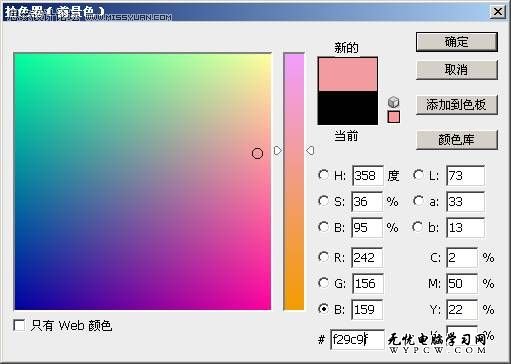
圖2-5

圖2-6
5.設置圖層1的混合模式設置為“疊加”,從而使填充後的顏色疊透於人物肌膚上,
如圖2-7所示。

圖2-7
6.再設置該圖層的不透明度為“30%”,降低顏色疊加後產生的過高彩度,使填充的顏色更好的滲透貼合在人物的原有膚色上,從而是照片看上去更加真實。如圖2-8所示。

圖2-8
7.最後在菜單欄中選擇“圖像—調整—色相/飽和度”命令,設置色相值為“20”,飽和度值為“-30”,明度值為“30”,
如圖2-9所示。

圖2-9
利用色彩透疊模式生成糖水肌膚的操作方法就此完成,該調整方法調整後的圖像自然清新。最終效果如圖2-10所示

圖2-10
畫筆疊色模式
畫筆疊色模式是實現糖水肌膚最便捷的一種方法,只要將畫筆的模式設置正確,將選擇的色彩鋪畫於人物皮膚上即可完成調整。而且靈活性大,肌膚色彩設定容易控制。需要注意的是,畫筆疊色不易重復塗抹,否則會造成不均勻的色塊。另外,在疊色過程中容易覆蓋到周邊以外的范圍,干擾其它色彩影響圖像效果。所以塗抹時要格外小心。
操作詳解
1.首先,打開原始照片,如圖3-1所示。選擇“畫筆工具”,在屬性欄中設置筆尖大小,“不透明度”值為“50%”,“流量”值為“100%”,如圖3-2所示。

圖3-1

圖3-2
2.打開前景色“拾色器”對話框,設置顏色為“#f2b09c”,如圖3-3所示。
ps入門教程排行
軟件知識推薦
相關文章
copyright © 萬盛學電腦網 all rights reserved